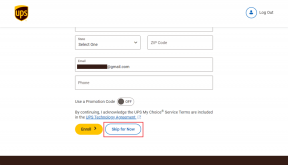Slik kommer du i gang med Google Cloud Print på PC og mobiltelefon
Miscellanea / / February 12, 2022
Google Cloud Print er det etterlengtede svaret på mine personlige bønner om en fungerende løsning på mine trykkproblemer. Med mer enn én hjemmedatamaskin til rådighet, for ikke å snakke om smarttelefonen og nettbrettet, skrive ut dokumenter og e-poster fra hver av enhetene mine kan bli en frustrerende affære. Google Cloud Print er et nytt svar for de som har flere enheter og trenger den ekstra bekvemmeligheten av å kunne skrive ut fra alle enheter. Hvis et større antall mennesker bruker denne nettappen, vil utskrift være mye mer tilgjengelig: Enhver personlig enhet kan synkroniseres med hvilken som helst skriver.
Den nye utskriftsappen fra Google gjør det mulig å få tilgang til skriveren din fra hvilken som helst netttilkoblet enhet via Google Chrome. Selv om det for øyeblikket kun støttes av Windows XP, Vista og 7-maskiner, er Mac- og Linux-støtte på vei. Etter hvert, mobilapper for de ulike smarttelefonplattformene vil også bli tilgjengelig. Fordelen med denne nye måten å skrive ut på er at det ikke lenger er behov for drivere og installasjon av skrivere. Bare logg på med Google-kontoen din og du er klar til å brenne blekk!
Starter
Merk: Du trenger Google Chrome installert på Windows-datamaskinen din for å installere Google Cloud Print. Sørg også for at du konfigurerer Google Cloud Print på datamaskinen som er konfigurert med skriveren din.
Trinn 1: Øverst til høyre i Chrome-nettleseren din vil det være en skiftenøkkelikon som du må klikke på.

Steg 2: Velg Alternativer fra rullegardinmenyen som vises.
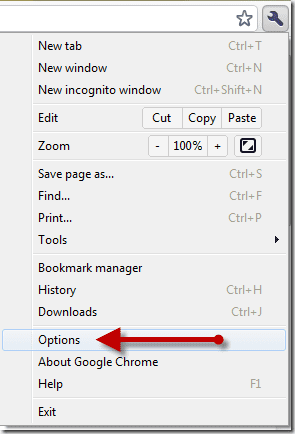
Trinn 3: Klikk på Logg på Google Cloud Print knapp inn Under panseret kategorien Alternativer.
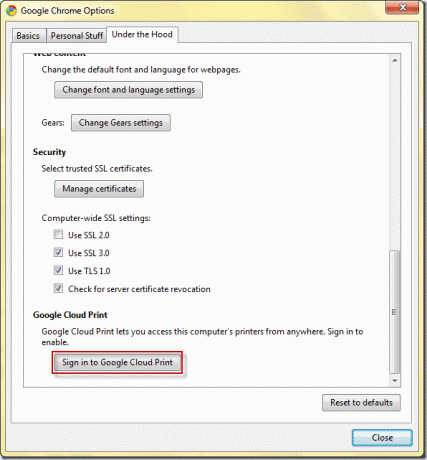
Trinn 4: Logg på Google Cloud Print med brukernavnet og passordet for Google-kontoen din. Den samme som du bruker for Gmail eller YouTube eller andre Google-tjenester.
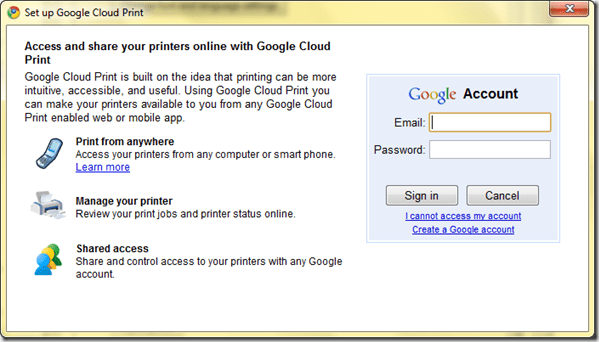
Trinn 5: Suksess! Akkurat som Google sier, har du "aktivert Google Cloud Print!". Fortsett, skriv ut en testside!

Trinn 6: Egentlig ikke et skritt, men noe som er verdt å merke seg uansett. Alternativmenyen din har nå en ny knapp merket Administrer utskriftsinnstillinger – Det er her du kan se ventende utskriftsjobber, aktive utskriftsjobber osv. Det vil definitivt komme godt med hvis du har problemer med å skrive ut et dokument.
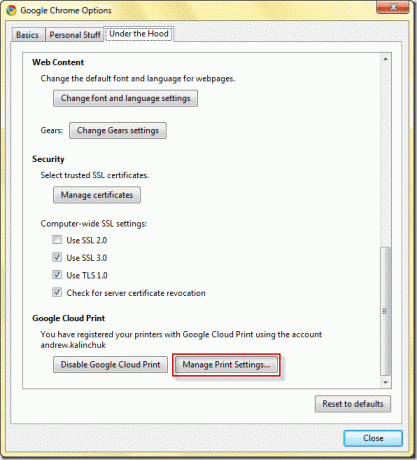
Skriveren din vil nå vises i listen over skrivere du velger fra når du skriver ut på en av enhetene dine. For Windows-datamaskiner og smarttelefoner kan du skrive ut hvilken som helst .pdf- eller .doc-fil fra Google Docs, eller hvilken som helst e-post fra Gmail i nettleseren din. Flere enheter og dokumenttyper vil bli lagt til i fremtiden.
Google Cloud Print i iOS
Googles mobile implementering av den nye skyutskriftstjenesten kan sees i skjermbildene nedenfor fra min egen iPhone. Android-brukere frykter ikke, alt er nettleserbasert for øyeblikket, så enhver smarttelefon med mobilnettleser kan spille med, selv for de av dere som bruker en BlackBerry.
Åpne mobilversjonen av Gmail med smarttelefonen din og åpne en e-post du vil skrive ut. I dette tilfellet valgte jeg et nylig Groupon-tilbud. Ved å trykke på knappen med to oppovervendte piler får du opp en rullegardinmeny med alternativer, hvorav ett er Skriv ut.
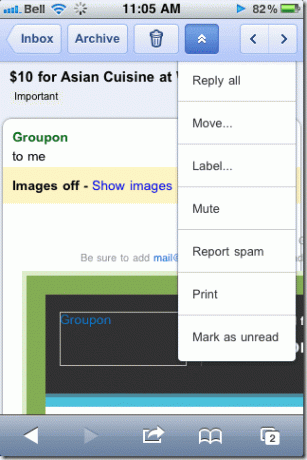
Når du velger Skriv ut, åpnes en annen nettside som ser ut som den nedenfor, og du vil kunne velg ønsket skriver fra den tilgjengelige listen, forutsatt at du har den satt opp på din Windows-datamaskin. Hvem visste at det kunne være så enkelt å skrive ut fra mobilenheten din?
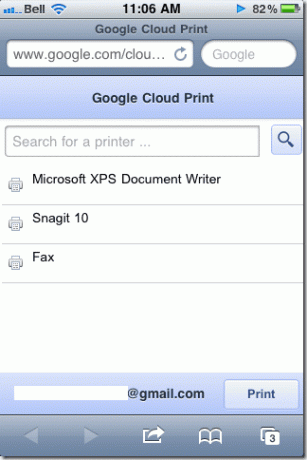
Det handler om det. Håper dette hjelper de som pleier å skrive ut ting flere ganger på en gitt dag.
God utskrift, kjære lesere!
Sist oppdatert 7. februar 2022
Artikkelen ovenfor kan inneholde tilknyttede lenker som hjelper til med å støtte Guiding Tech. Det påvirker imidlertid ikke vår redaksjonelle integritet. Innholdet forblir objektivt og autentisk.